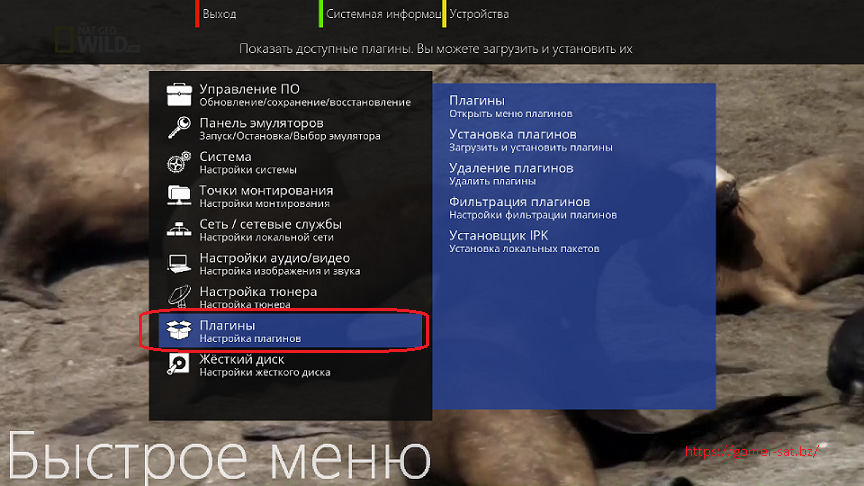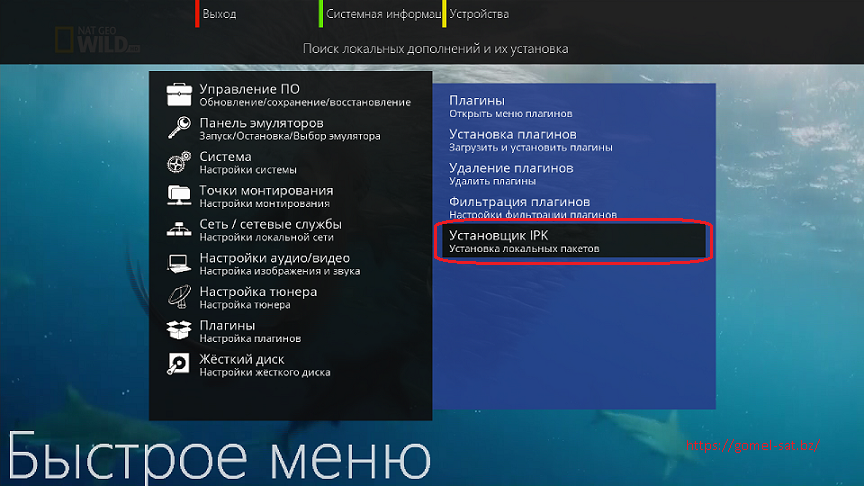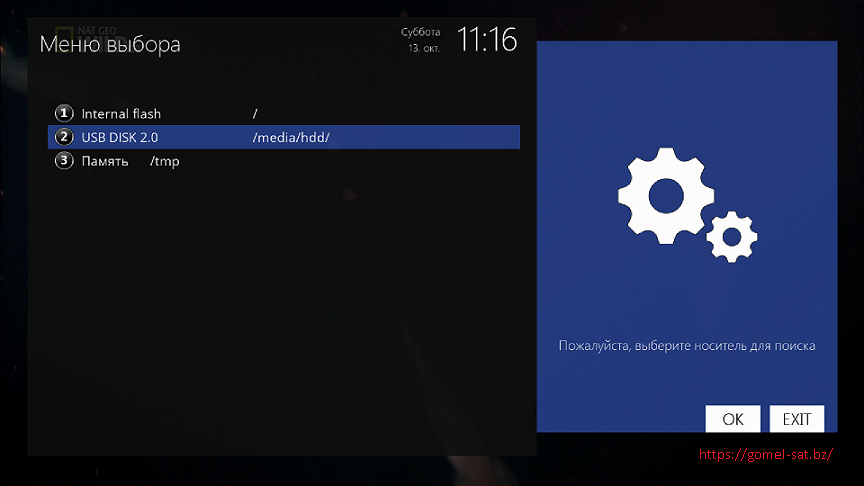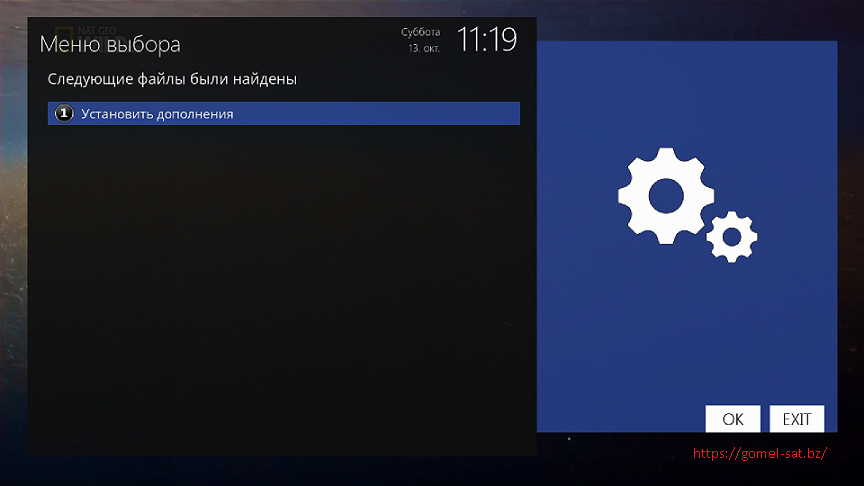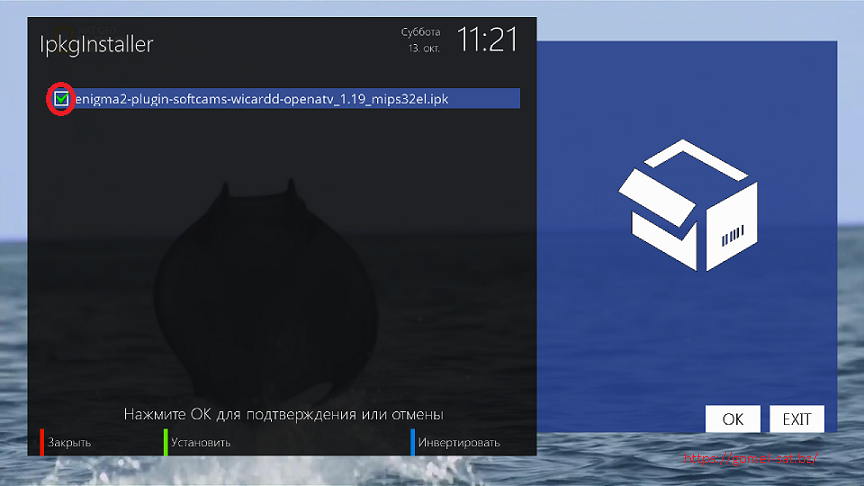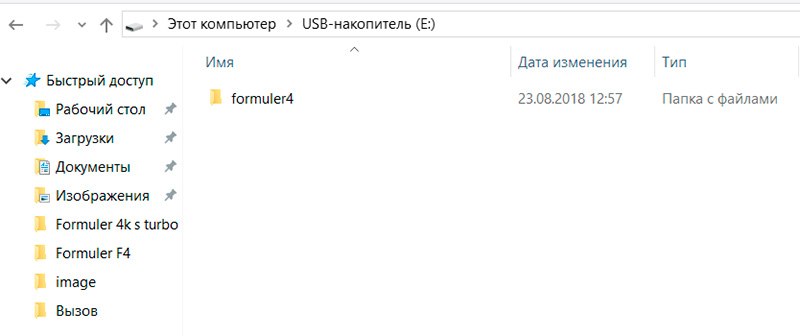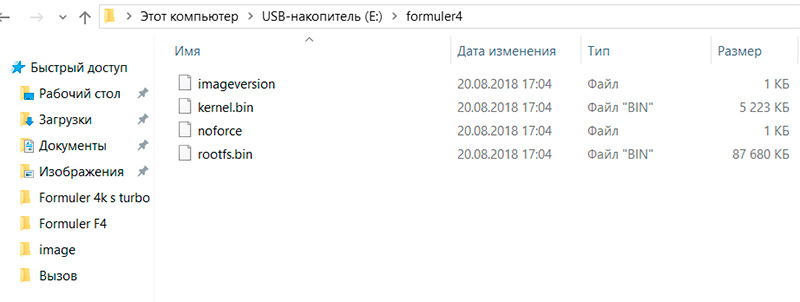-
Постов
34274 -
Зарегистрирован
-
Посещение
Весь контент Navigator
-
Одним из важнейших протоколов, какой придется использовать для управления ресивером, является FTP. FTP или File Transfer Protocol — это один из базовых протоколов передачи файлов, предназначенный для передачи файлов в сети между компьютерами. С его помощью можно подключаться к FTP-серверам, просматривать содержимое их каталогов, загружать файлы с сервера или на сервер, редактировать файлы. Для доступа к серверу или удаленному компьютеру ( в нашем случае к ресиверу ) по протоколу FTP используют специальные программы, которые называются FTP-клиентами. Существует великое множество FTP-клиентов, а также поддержка FTP встроена во многие файловые менеджеры и даже непосредственно в операционные системы. Мы рассмотрим лишь наиболее популярные программы: 1. Windows. Total Commander. Доступ к ресиверу по FTP на ОС Windows рассмотрим на примере встроенного FTP клиента в программу Total Commander. Так же договоримся, что IP адрес ресивера мы уже знаем. Запускаем Total Commander-> Сеть-> Соединиться с FTP- сервером Далее создадим подключение: Добавить-> Имя соединения: произвольное ( я указал Dreambox ) -> Сервер: указываем IP адрес ресивера-> Учетная запись: root -> пароль: dreambox -> Удаленный каталог: можно ничего не указывать-> ОК После того, как создали подключение, можно соединяться с ресивером: Сеть- Соединиться с FTP-сервером - выбираем созданное нами подключение- Соединиться. После подключения мы увидим файловую систему ресивера. 2. Ubuntu 12.04. Krusader. Krusader- мощный файловый менеджер. Функции его не только схожи с теми, что предлагает Total Commander, но по многим параметрам Krusader превосходит своего конкурента. Устанавливается Krusader стандартно: через «Центр приложений Ubuntu», или командой в терминале sudo apt-get install krusader После установки найти Krusader можно будет в «Главное меню» -> «Другие приложения» -> «Стандартные» Первый запуск я не буду описывать, программа проверит систему на наличие установленных приложений, инструментов. Все это можно установить впоследствии. Для настройки FTP соединения с ресивером запускаем Krusader, в главном меню выбираем: Сервис-> Сетевое соединение. Протокол-> Стрелками вверх/вниз выбираем ftp:// Хост-> указываем IP адрес вашего ресивера Порт-> оставляем по умолчанию 21 Имя пользователя-> root Пароль, если требуется-> dreambox ( он не отображается, вводим внимательно) После того, как указали все данные кликаем- Соединиться После подключения вам доступна файловая система ресивера. Вы можете переходить по папкам, редактировать необходимые файлы, копировать с ресивера/на ресивер файлы с компьютера, изменять на них права. 3. Mac OS. Filezilla. Подключение к ресивера по FTP на операционной системе Mac OS рассмотрим на примере программы Filezilla. Программа бесплатная, устанавливается стандартно. После установки запускаем программу Filezilla. Варианта создания подключения к ресиверу два- это быстрое соединение или же в менеджере сайтов можно создать закладку с сайтом с настройками подключения к ресиверу и в таком случае не нужно будет каждый раз указывать данные для подключения к ресиверу, если у него не будет изменяться IP адрес. Быстрое подключение: Хост:- указываем IP адрес ресивера Имя пользователя:- root Пароль, если требуется:- dreambox ( пароль не отображается, указывайте внимательно ) После того, как указали необходимые данные для подключения, кликаем "Быстрое соединение" Создание подключения в менеджере сайтов: В главном меню выбираем: "Файл"->" Менеджер сайтов" нажмите на кнопку "Новый сайт" Указываем параметры для подключения: Хост:- IP адрес ресивера Протокол:- FTP Шифрование:- Использовать обычный FTP Тип входа:- Нормальный Пользователь:- root Пароль, если требуется:- dreambox Перейдите во вкладку «Настройки передачи», выберите пассивный режим передачи. Кликните "ОК" для сохранения настроек и "Соединиться" для подключения к ресиверу. Произойдет соединение с ресивером, после чего можно работать в привычном режиме двухпанельного файлового менеджера.
-
Установка для имиджа OpenATV Для установки с флешки ipk пакет копируем в корень флешки, флешку вставляем в ресивер. затем на пульте ресивера нажимаем синюю кнопку -> выбираем "Плагины" Нажимаем "Ок" на пульте, выбираем "Установщик IPK" Далее выбираем установку с USB "Установить дополнения" -> Ок Затем выбираем нужный пакет и по кнопке "Ок" отмечаем какой мы хотим установить. Далее нажимаем зеленую кнопку на пульте -> "Установить". На экране у вас будет отображаться процесс установки. После завершения можно выйти, подключаться по FTP к ресиверу и редактировать файл wicardd.conf в папке /etc/tuxbox/config Скачать пакет с эмулятором можно по ссылке.
-

Установка плагинов и эмуляторов с расширением ipk
Navigator опубликовал тема в Openbox HD на ОС Enigma 2
Установка для имиджа OpenATV Для установки с флешки ipk пакет копируем в корень флешки, флешку вставляем в ресивер. Затем на пульте ресивера нажимаем синюю кнопку -> выбираем "Плагины" Нажимаем "Ок" на пульте, выбираем "Установщик IPK" Далее выбираем установку с USB. "Установить дополнения" -> Ок Затем выбираем нужный пакет и по кнопке "Ок" отмечаем какой мы хотим установить Далее нажимаем зеленую кнопку на пульте -> "Установить". На экране у вас будет отображаться процесс установки. После завершения можно выйти, подключаться по FTP к ресиверу и редактировать файл wicardd.conf в папке /etc/tuxbox/config Скачать пакет с эмулятором можно по ссылке -
Для того, чтобы установить имидж на ресивер, надо его скачать и распаковать на флешку, отформатированную в FAT 32. В папке formuler4 должны быть файлы имиджа Далее делаем так: Отключаем приставку от сети Подключаем USB флешку к ресиверу Включаем сетевое питание 220V На дисплее появиться надпись USB, что свидетельствует о том, что имидж на USB флешке был найден. Нажать кнопку Power на передней панели Начнется обновление ПО (надпись FLSH на дисплее) Дождаться завершения процесса обновления ПО После того, как обновление будет завершено, ресивер перезагрузится самостоятельно с новым имиджем.
-
Технические характеристики Formuler F3 Производитель: Openbox Разработчик: Aloys Co. Ltd. (Korea) Процессор: Broadcom BCM7362 (742MHz) ОЗУ, МБ: 512 Флеш-память, МБ: 256 Операционная система: Linux Enigma2 Картоприемник: 1 Common Interface: 1 Поддержка CI Plus: Нет Количество тюнеров: 1 ТВ разрешение: SD, HD Стандарт DVB: DVB-S, DVB-S2 Сменные DVB тюнера: Нет Стандарт сжатия: MPEG2, MPEG4 Loop выход: Нет Дисплей: 4 разрядный (7-ми сегментный) Кнопки управления: Нет Wi-Fi поддержка: USB Wi-Fi адаптер 3G: Есть Ethernet: Есть Жесткий диск: Нет USB: 2 USB-Hub поддержка: н.д. eSATA: Нет Timeshift: Есть Запись (PVR): USB/LAN Медиаплеер: Средний Воспроизведение: USB/LAN Поддержка мультистрима, t2-mi, PLP0: Нет Поддержка звука AC3: Есть HDMI: Есть RCA composite: Есть YPbPr component: Нет SCART: Нет RF-Out: Нет S/PDIF: Оптический RS-232: Есть Дополнительные разъемы: SD слот DiSEqC: 1.0/1.1/1.2/USALS PIP («картинка в картинке»): Нет Установка плагинов/аддонов: Есть YouTube: Есть InternetTV (IPTV, WebTV и др.): Есть Охлаждение ресивера: Пассивное Блок питания: Внешний Пульт Д/У: Стандартный Тип ресивера: Спутниковый Размер корпуса: Стандарт. Технические характеристики Openbox Formuler F4 Производитель: Openbox Разработчик: Aloys Co. Ltd. (Korea) Процессор: Broadcom BCM7362 (742MHz) ОЗУ, МБ: 512 Флеш-память, МБ: 256 Операционная система: Linux Enigma2 Картоприемник: 1 Common Interface: 1 Поддержка CI Plus: Нет Количество тюнеров: 1 ТВ разрешение: SD, HD Стандарт DVB: DVB-S, DVB-S2 Сменные DVB тюнера: Нет Стандарт сжатия: MPEG2, MPEG4 Loop выход: Нет Дисплей: 4 разрядный (7-ми сегментный) Кнопки управления: Нет Wi-Fi поддержка: USB Wi-Fi адаптер 3G: Есть Ethernet: Есть Жесткий диск: Нет USB: 3 USB-Hub поддержка: Есть eSATA: Нет Timeshift: Есть Запись (PVR): USB/LAN Медиаплеер: Средний Воспроизведение: USB/LAN Поддержка мультистрима, t2-mi, PLP0: Нет Поддержка звука AC3: Есть HDMI: Есть, ver.1.4 RCA composite: Есть YPbPr component: Нет SCART: Нет RF-Out: Нет S/PDIF: Оптический RS-232: Есть Дополнительные разъемы: IR in (для ИК датчика), Micro SD-Card DiSEqC: 1.0/1.1/1.2/USALS PIP («картинка в картинке»): Нет YouTube: Есть InternetTV (IPTV, WebTV и др.): Есть Охлаждение ресивера: Пассивное Блок питания: Внешний 12V/2A Пульт Д/У: Стандартный Тип ресивера: Спутниковый Цвет: Черный Чипсет USB Wi-Fi адаптера: RT3070, RT5370 Размер корпуса: Стандарт. Технические характеристики Openbox Formuler F4 Turbo Производитель: Openbox Разработчик: Aloys Co. Ltd. (Korea) Процессор: Broadcom BCM73625 (2000 MIPS) ОЗУ, МБ: 512 Флеш-память, МБ: 256 Операционная система: Linux Enigma2 Картоприемник: 1 Common Interface: 1 Поддержка CI Plus: Есть Количество тюнеров: 1 ТВ разрешение: SD, HD Стандарт DVB: DVB-S, DVB-S2 Сменные DVB тюнера: Да (Plug&Play) Стандарт сжатия: MPEG2, MPEG4, H.265 (HEVC) Loop выход: Нет Дисплей: 4 разрядный (7-ми сегментный) Кнопки управления: Нет Wi-Fi поддержка: USB Wi-Fi адаптер 3G: Есть Ethernet: Есть Жесткий диск: Нет USB: 2 USB-Hub поддержка: н.д. eSATA: Нет Timeshift: Есть Запись (PVR): USB/LAN Медиаплеер: Хороший Воспроизведение: USB/LAN Поддержка мультистрима, t2-mi, PLP0: Нет Поддержка звука AC3: Есть HDMI: Есть, ver.1.4 RCA composite: Есть YPbPr component: Нет SCART: Нет RF-Out: Нет S/PDIF: Оптический RS-232: Есть Дополнительные разъемы: IR in (для ИК датчика), Micro SD-Card DiSEqC: 1.0/1.1/1.2/USALS PIP («картинка в картинке»): Нет Установка плагинов/аддонов: Есть YouTube: Есть InternetTV (IPTV, WebTV и др.): Есть Охлаждение ресивера: Пассивное Блок питания: Внешний 12V/2A Пульт Д/У: Стандартный Тип ресивера: Спутниковый Цвет: Черный Чипсет USB Wi-Fi адаптера: RT3070, RT5370 Размер корпуса: Стандарт.
-
Спасибо. Но вы же понимаете, что мы не не может добавлять каналы из источников, какие например завтра перестанут существовать или отключат нас через час использования.
-
Только пакет НТВ+ у нас есть с возможностью выбора каналов. На других пакетах это невозможно
-
Исправлено.
-
Этот ресивер не поддерживает кардшаринг
-
Да, я прошу прощения, я ошибся, посмотрел канал RTG HD
-
Вы не допускаете, что, например, приоритетов нет никаких на данный момент, а просто человек перекодирует и загружает уже скачанное? Или ему в телеграм, аську или скайп написало 100 человек и попросили загрузить больше сериалов? Почему как ни сообщение, так сразу категоричное "экспертное" заявление.
-
Я не могу знать что и как вы проверяли, я проверил у себя и на сервере, где виден кодек, битрейт и разрешение на канале.
-
Проголосовало только 40 человек и на основе этого количества нужно сразу же изменить приоритеты в наполнении?
-
Нет, он идет в таком же качестве, как и другие HD каналы в пакете
-
Проверьте сами на виджете на компе http://widget.ottplayer.es/
-
У меня такой проблемы нет на ottplayer на моем ТВ, мы так же проверяли на приставке и на виджете ottplayer. Вероятно все же зависит от версии плеера в ТВ и проблема эта не на стороне сервера.
-
Удален
- 529 ответов
-
- готов оплатить подписку...
- mag
-
(и ещё 1 )
C тегом:
-
Он не открывается больше пользовательскими картами, поэтому и нет его в пакетах
-
Не будет на нем работать медиатека и тема эта совершенно для других вопросов
-
Разница в том, что каналы работают с разных транспондеров и у вас на каких-то есть сигнал, на каких-то нет. Причина или в неточной настройке тарелки на спутник ( немного повернуло ветром например) или же в конвертере или самом ресивере. Без подключения заведомо исправного ресивера или вашего к другому конвертеру и настроенной тарелке на спутник вы причину не установите
-
Каналы Футбол 1 HD и Футбол 2 HD более не доступны в пакетах IPTV. Провайдер отключил на них кодировку Conax и на данный момент нет возможности их предоставить как в пакетах кардшаринга, так и IPTV.
- 1428 ответов
-
- предоставляемых
- список
-
(и ещё 2 )
C тегом:
-
А если в настройках спутника изменить: "LNB тип" - указывается тип используемого конвертора - "Стандарт" и вводится одна единственная частота гетеродина - "10750" и просканировать этот транспондер?
-
На андроиде на ottplayer не работает медиатека, выше это неоднократно обсуждали. Пробуйте, например, Навигатор ОТТ
-
Вам нужна только частота, символьная скорость и поляризация.